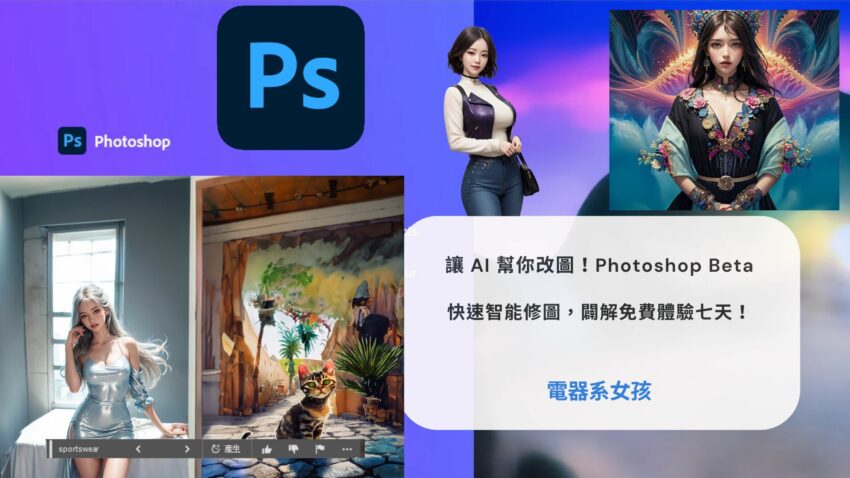文章目錄
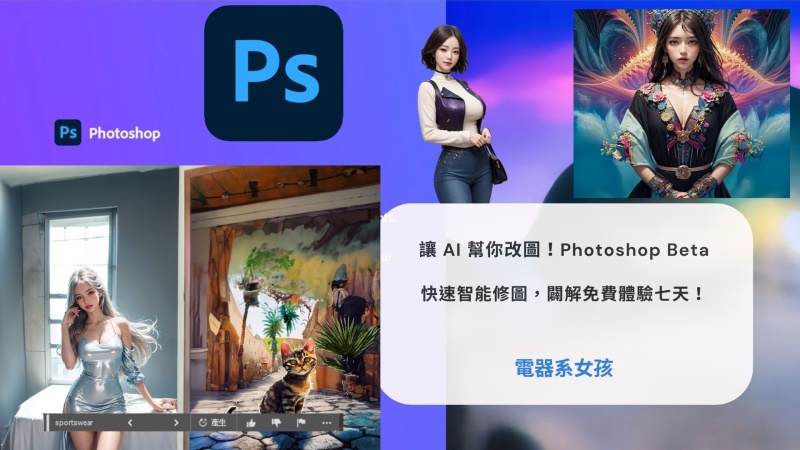
你有沒有想過,如果你能夠用一秒就把你的照片變得更美麗、更生動、換背景呢呢?
你一定要試看看Photoshop的強力AI算圖功能「生成填色」!這個功能可以讓你在幾秒鐘內,就把你的黑白照片變成彩色的,或者把你的彩色照片變成不同的風格和氣氛。而且,這個功能還可以讓AI幫你一鍵去被、更換背景、把路人全部去除、擴充延展照片,讓你的照片更加完美!
Photoshop的「生成填色」功能是基於AI技術開發的,它可以分析你的照片中的物體、場景、光線等信息,然後根據大數據和機器學習的結果,生成最合適的填色方案。你不需要任何專業知識或者複雜的操作,只要選擇你想要的效果,就可以看到驚人的變化!
你也不需要學習Photoshop的任何一項工具,只需要框出你要修改的區域,就能讓AI幫你改圖,而且效果超驚人…比專業級的修圖人員還要精緻,你也可以用這個功能來嘗試不同的藝術風格,比如油畫、水彩、漫畫等,讓你的照片變成一幅幅精美的畫作!
如果你想要體驗Photoshop的「讓AI幫你改圖」功能,那麼我有一個好消息要告訴你!現在,Photoshop已經提前開放了這個功能,而且還可以免費體驗七天哦!你只需要下載Photoshop軟件,然後註冊一個Adobe賬號,就可以開始使用這個神奇的功能了!
PS Beta的試用期限只有七天,如果你的試用期限到期了,不要擔心!只需點擊卸載該應用程序,然後重新安裝,你就可以再次獲得七天的使用額度。
🦾實用的AI工具推薦
最強AI助理👉ChatGPT
AI網站客服 👉hchatbase
AI說話數字人👉heygen
AI繪圖工具👉Tensor.art
AI製作影片👉Invideo
Photoshop Beta安裝方法
首先,進入Adobe官方網站,下載Creative Cloud程式到你的電腦並運行。如果你是第一次使用,需要註冊一個Adobe帳號。你可以使用你的Google、Apple或Facebook帳號登錄,或者使用郵箱註冊一個新帳號。值得注意的是,如果你想試用Photoshop Beta版本,你需要將註冊地區設定為美國,填寫姓名、生日並進行簡單的驗證,這樣就可以完成Creative Cloud安裝了。
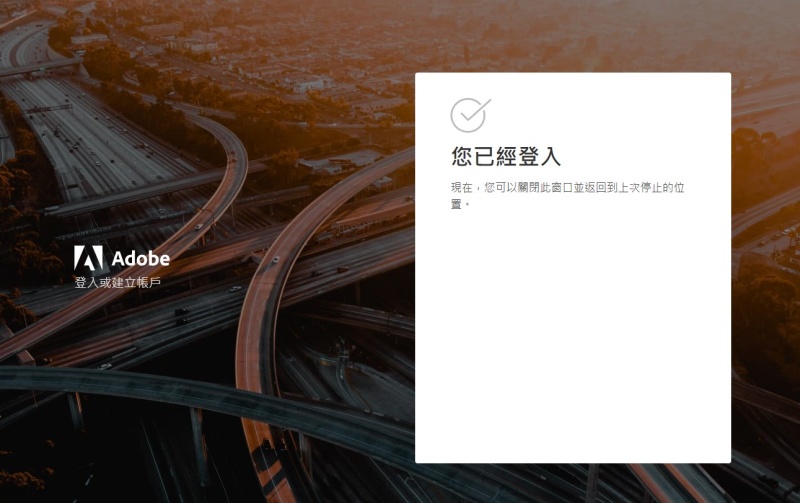
他會要你先安裝這個 Creative Cloud
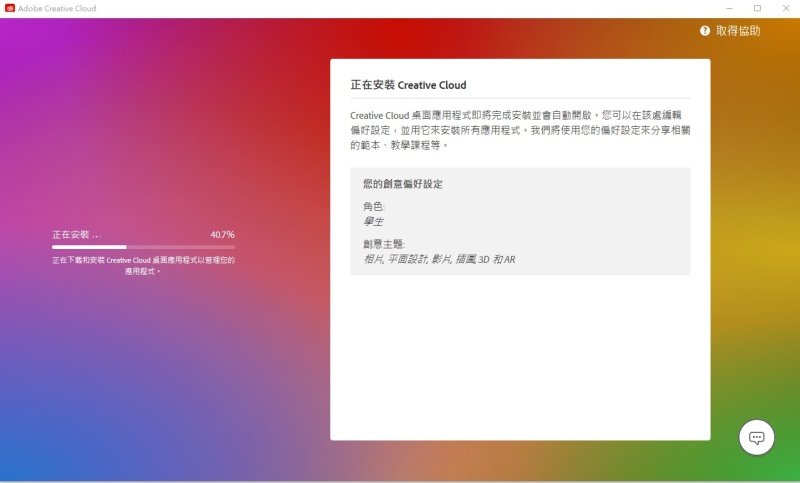
然後你點選Photoshop Beta 安裝版本
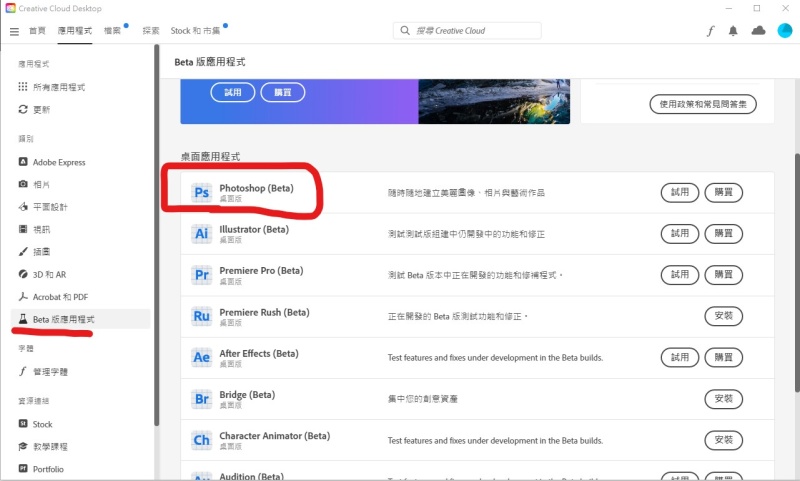
選擇適用於個人
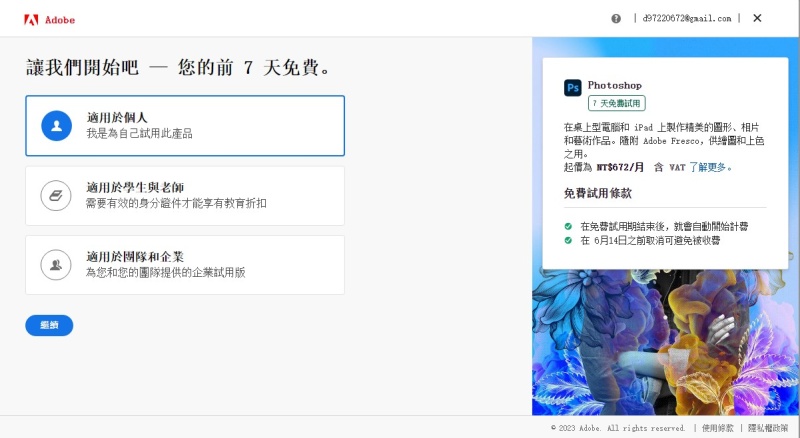
他會有7天的免費使用時間,7天過後一個月672元。
(如果你本身就有購買Photoshop的,直接升級即可)

然後輸入信用卡卡號,這裡不用擔心輸入完它並不會直接扣款,如果你跟我一樣只是想玩看看。
納在7天之前記得來取消服務就不用擔心被扣款了

付款完成後,點選Photoshop下載。
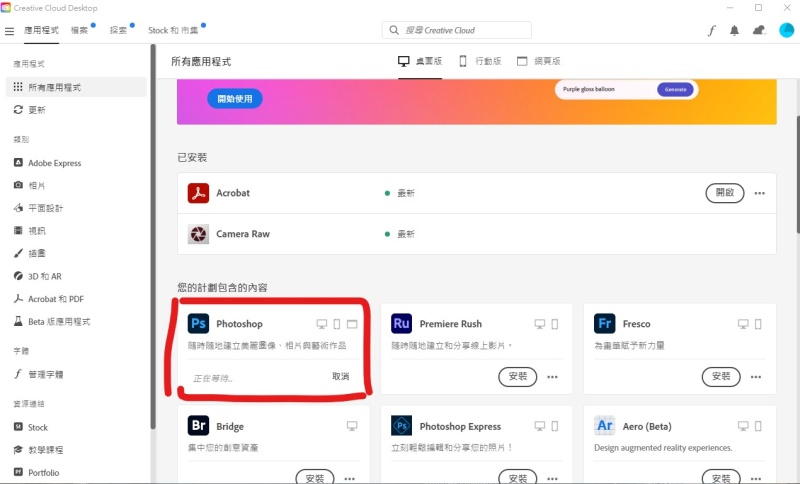
然後你就會得到一個白底藍字的PS
Photoshop Beta 操作方法
我們可以用文本命令的方式完成各種修圖工作。但是目前只支援英文輸入。
產生物件
一張白底的圖,在AI的「生成填色」我輸入street
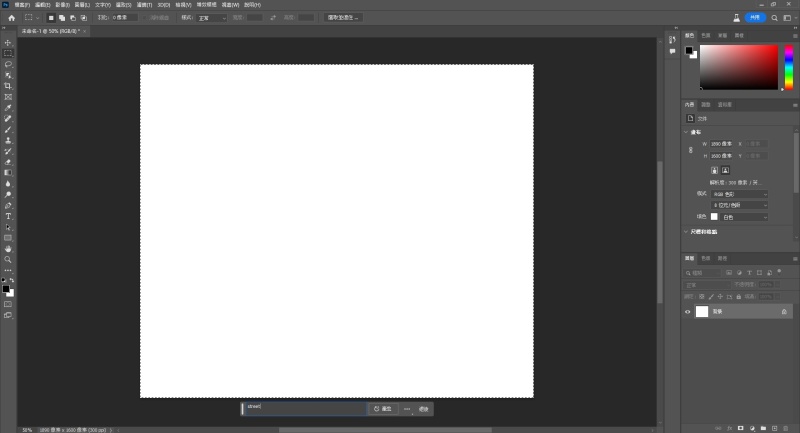
一個栩栩如生的風景街道就產生了~

然後再圈選路中央,讓它生成斑馬線
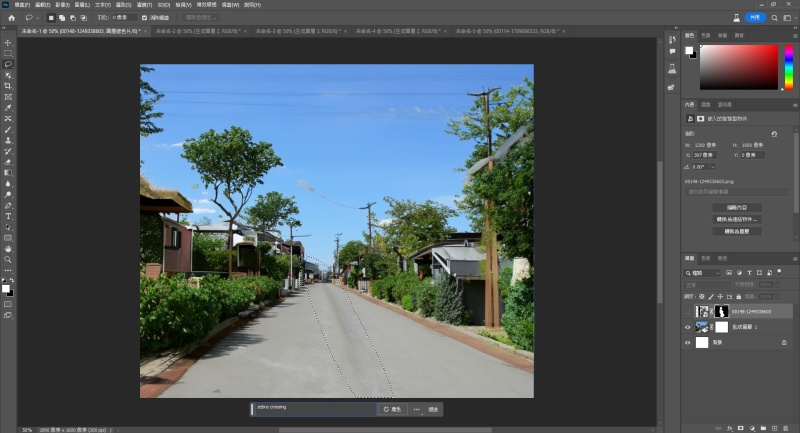
它就會在右邊生成3張它合成的斑馬線圖
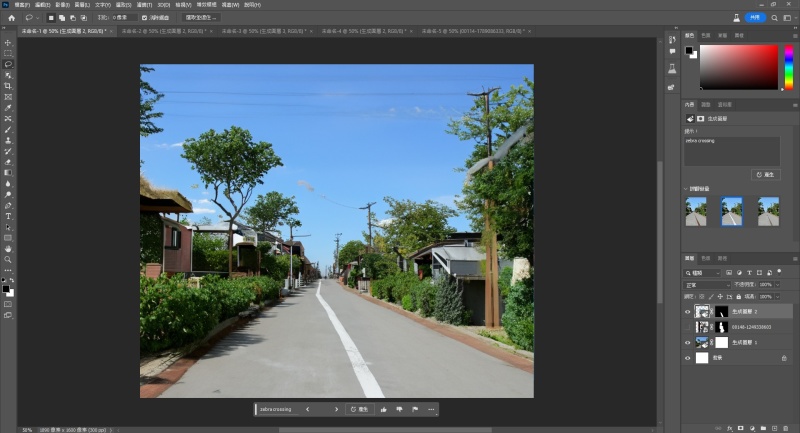
然後我覺得街道有點空,請他幫我生成一台車
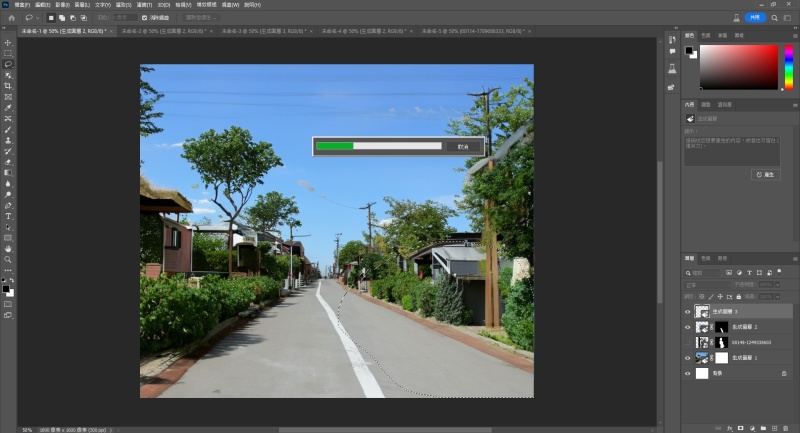
可能是鄉村的街景,Photoshop很貼心地幫我畫出一個復古三輪車。
此細看它連陰影的部分,也配合旁邊的樹木的陰影角度,完全無違和感
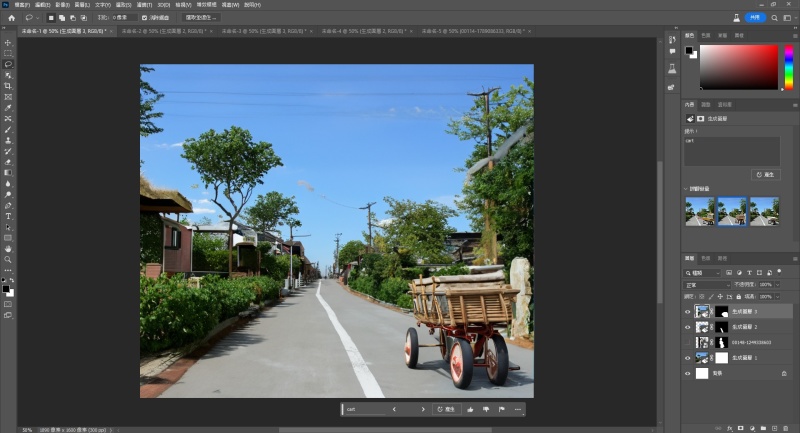
然後再生成白雲
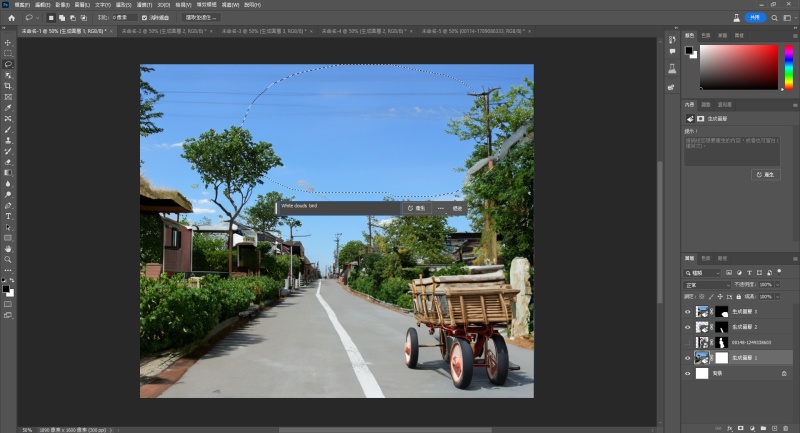
這照片完全看不出來是AI自己畫出來的。
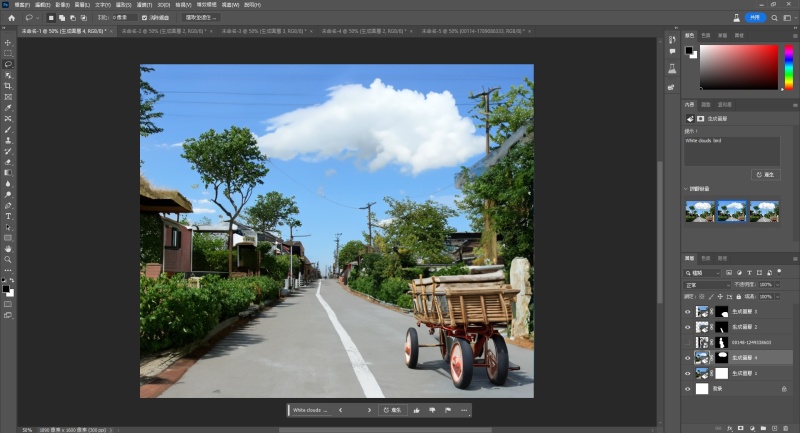

圖像擴展
操作非常簡單,上傳一張照片,旁邊留白,然後用矩形工具選擇空白區域,這裡需要注意的是,選取範圍要選到一點點原生圖,讓AI去學習擴張,然後什麼都不用輸入,直接點擊生成填色,稍等片刻,系統就會智能地延伸和填充圖像。你可以從生成的三張圖像中選擇一張,然後保存即可。
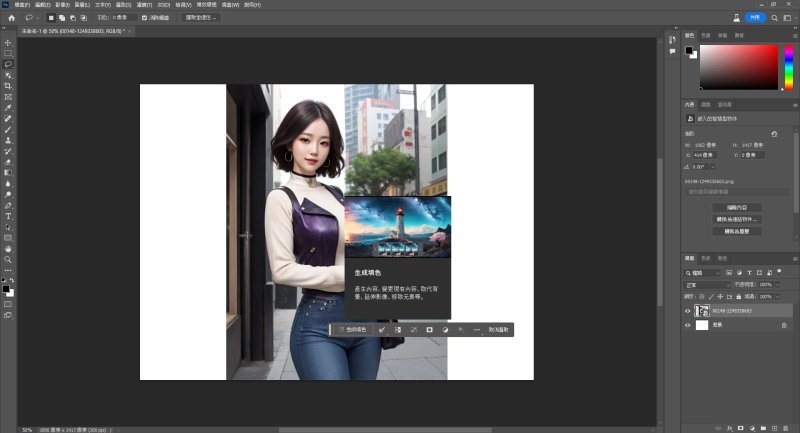
圈選範圍要選取到一點點原生圖。
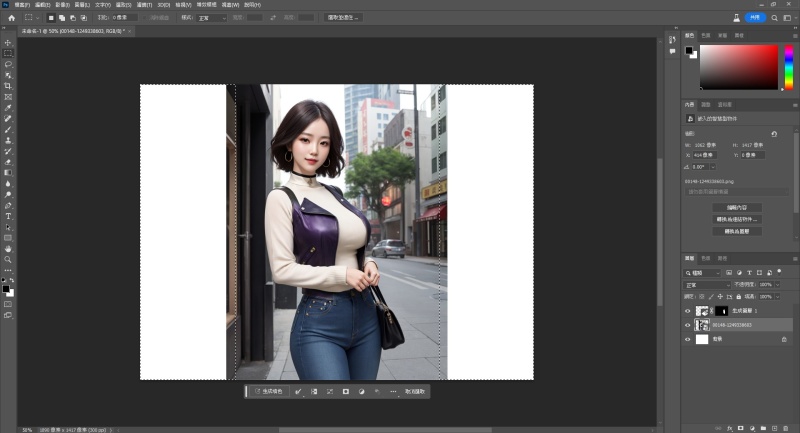
按下生成填色,等待3秒鐘
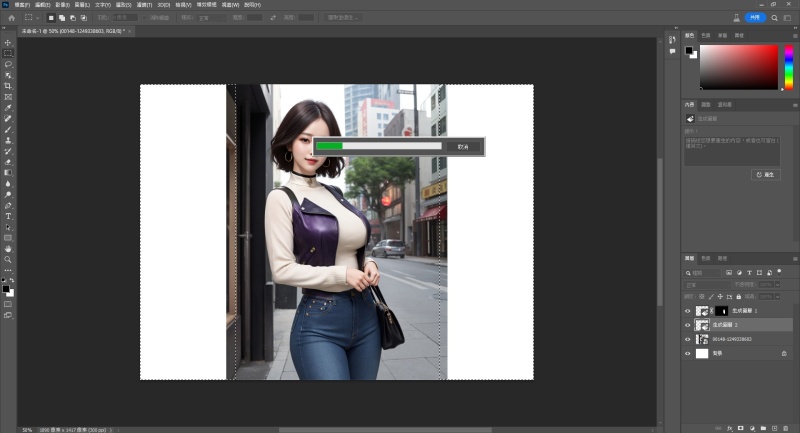
背景延展的非常自然~我們在來試看看,生成腿部
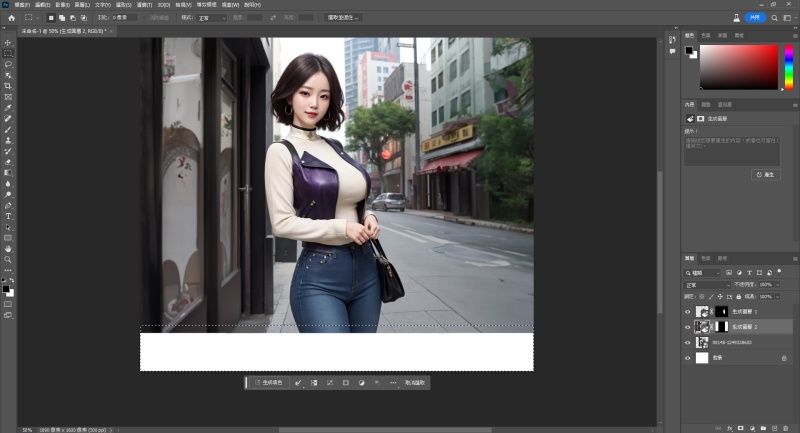
效果非常好,而且只需要短短幾秒鐘就能完成。

換這張複雜的背景看看,來考驗看看
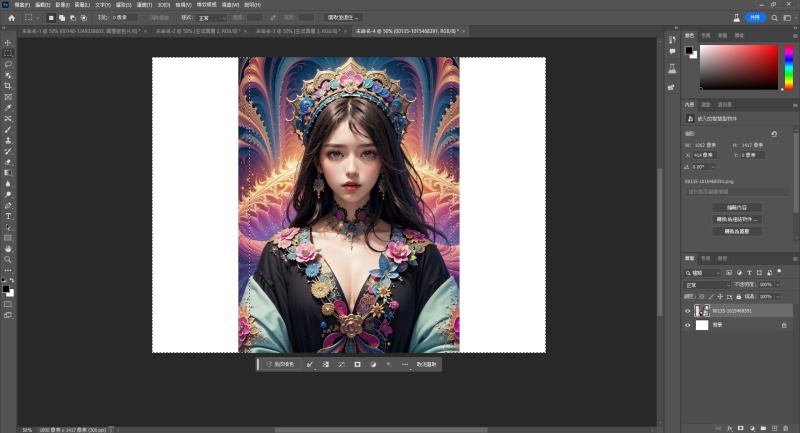
哇..真的是太厲害了…PS加上Firefly 簡直無敵了拉。
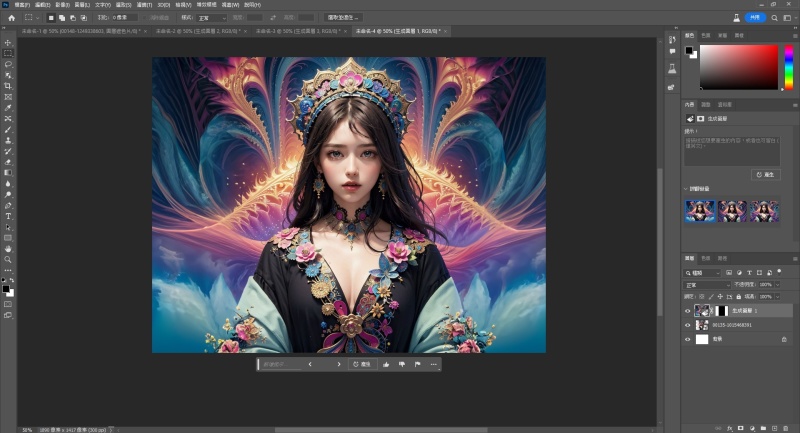
來看看延展下半身會怎樣。

恩….果然手部的部分AI還是需要加強學習,細緻的程度也明顯有差異~
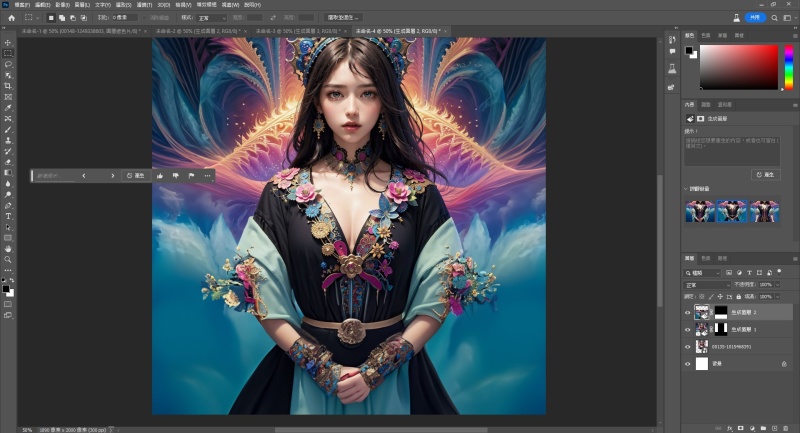
完成圖

兩張圖像擴展
我們來試看看兩個不同背景的照片,有辦法合成嗎?
我們先選取畫面中兩張圖片,然後按反向選取。反向快捷键是ctrl+shift+I
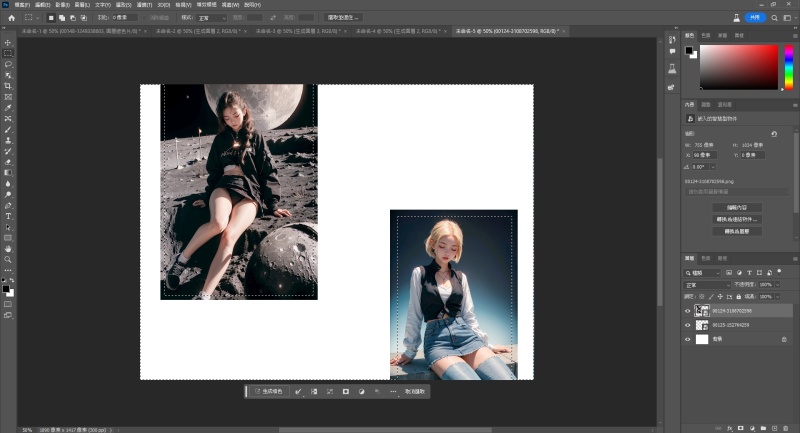
哇~你看看,合成的真好

在來試看看不同風格的圖片它怎麼合成。
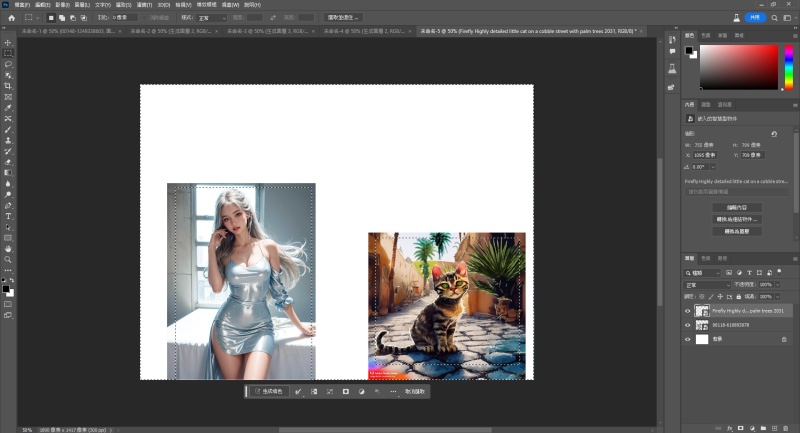
好喔,它直接用中間的線把他們區分開來,但是你可以發現它左上角,房子的角度一致,看起來毫無違和感。
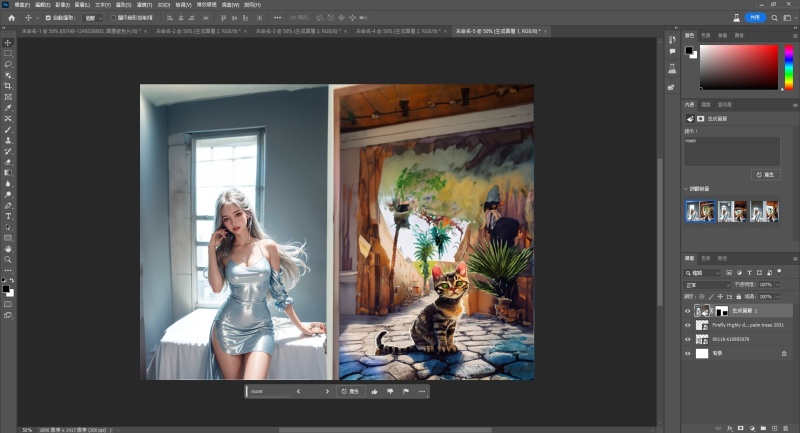
第二張合成圖,直接在中間生成了一個門,來區隔開來~滿聰明的嘛~Photoshop Beta
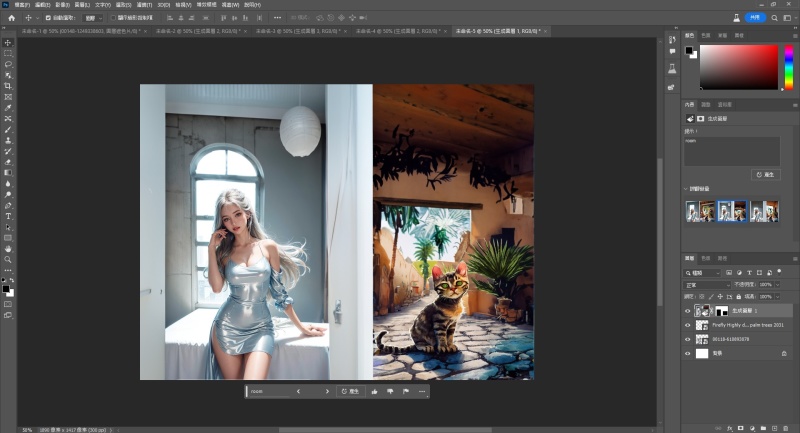

智能修圖
台灣拍照最麻煩的就是會有一堆路人甲、乙、丙、丁…..
想拍照除了要等人走光,或是之後自己修圖,現在Photoshop Beta能就一鍵清除路人
一樣圈選路人,然後直接按下「生成填色」
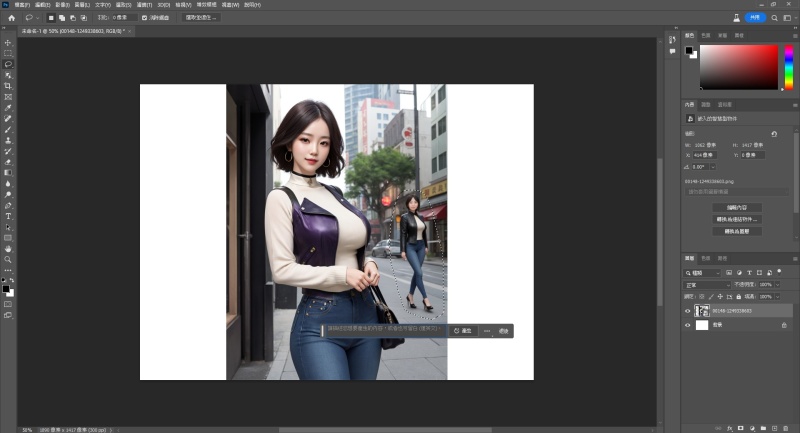
直接讓路人原地消失
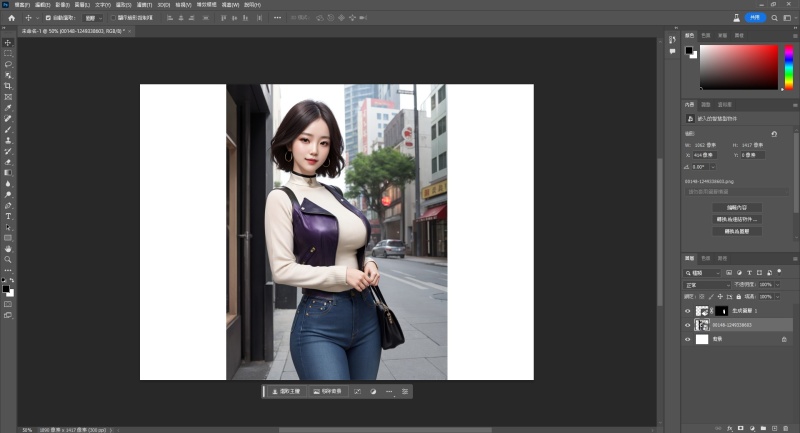
想要修改大面積也不成問題,我只想要狗狗的照片,想把旁邊的兩個人拿掉
先用套所選取工具,把人的部分圈選出來~
這裡我來一個小心機,假裝手殘故意沒有選好~看看Photoshop Beta怎麼修。
(屁股的部分牛仔沒選好、跟一點點的頭髮沒選好)
直接按下「生成填色」
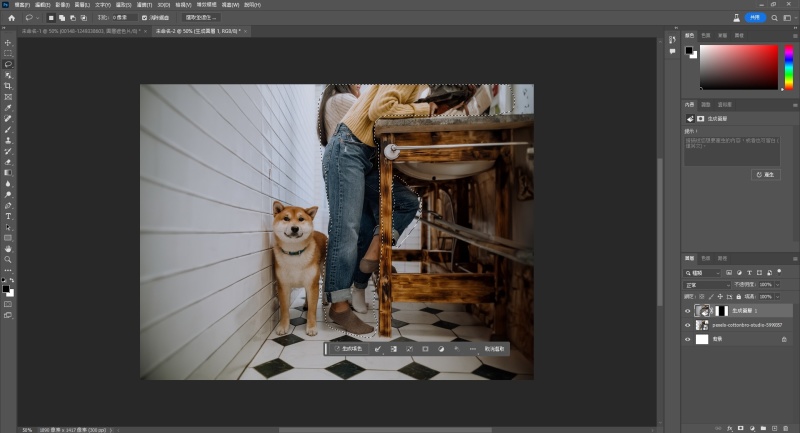
等待個2秒鐘
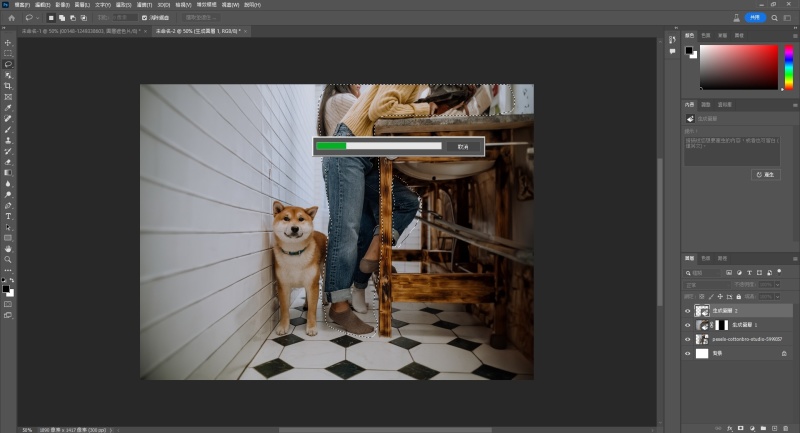
Photoshop Beta 很可以耶,它直接把沒選好的部分換成背景電線,改得很完美耶。
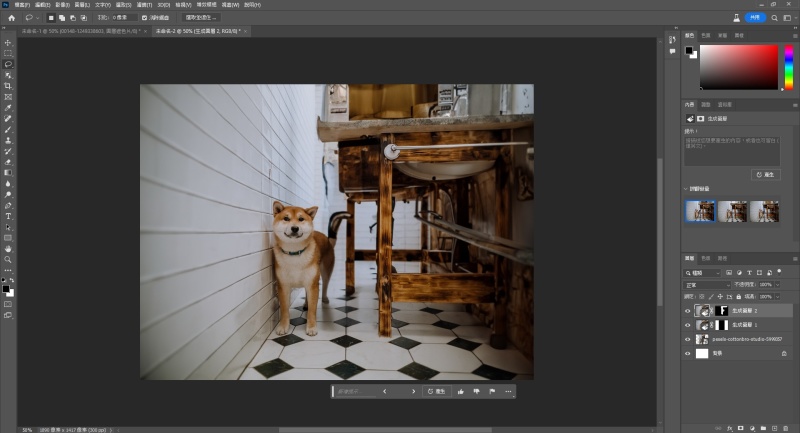
總共會產生3張圖片,如果你不滿意就按上一步,Ctrl+Z。然後一直按「生成填色」直到你滿意



在來試看看,比較難的,我想要把沙發上的人跟狗清除掉。
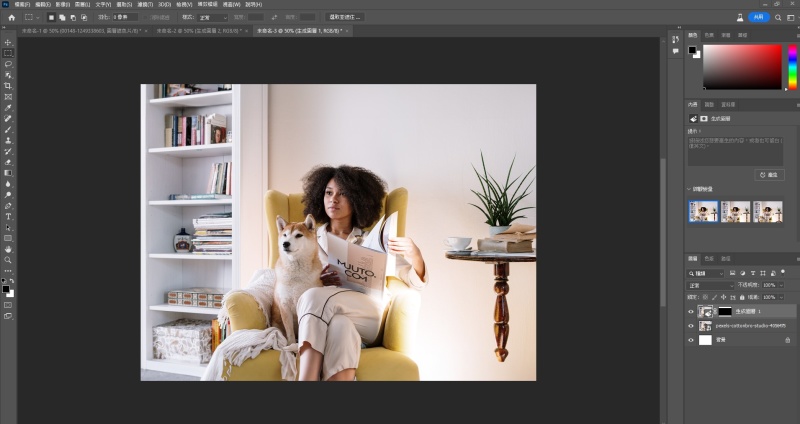
首先我們一樣用選取工具把他們框出來
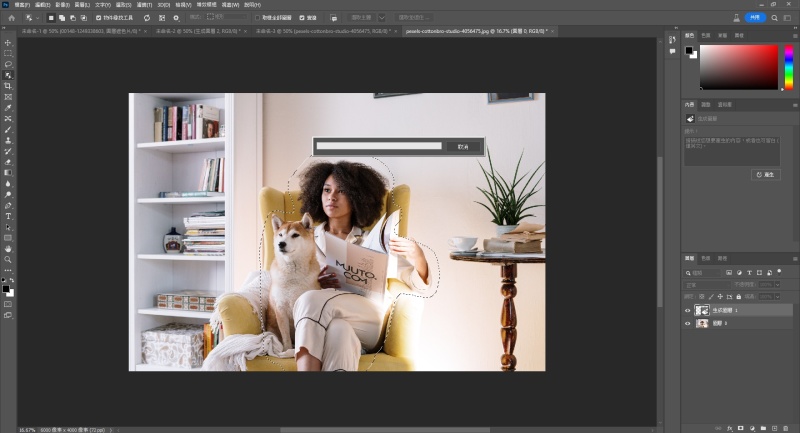
好吧..勉強及格,可能旁邊有放一條白布,Photoshop Beta 覺得還要有一條大條的布..
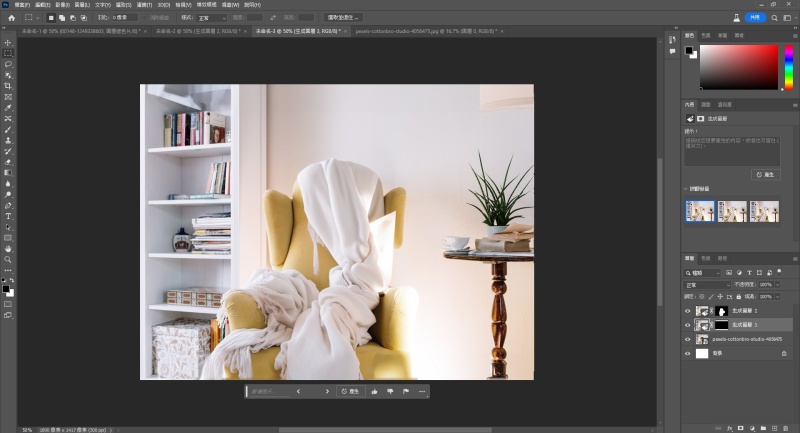
更換服裝
選中更換的服裝,輸入「運動服」關鍵詞,就能替模特兒完成服裝的替換。
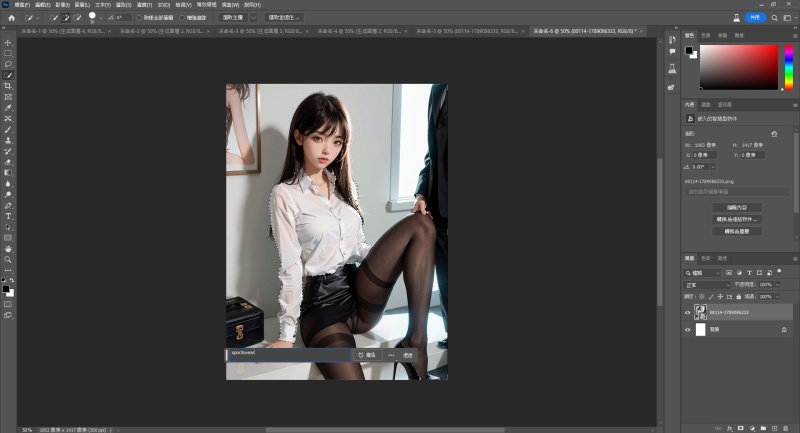
一次會生成3種服裝
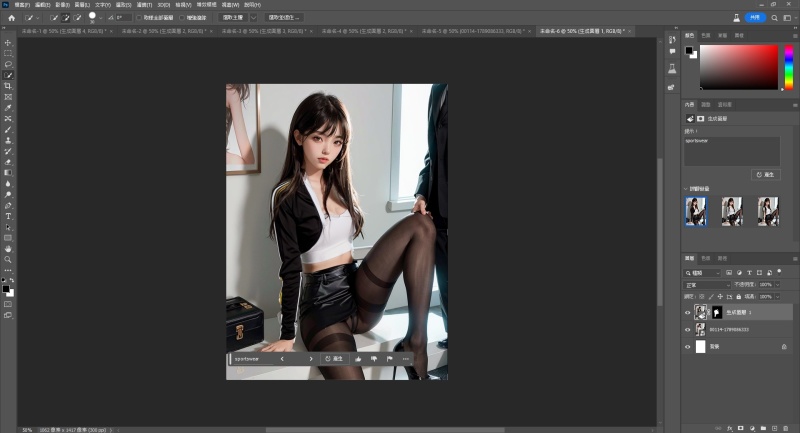
連頭髮的部分也處理得很自然
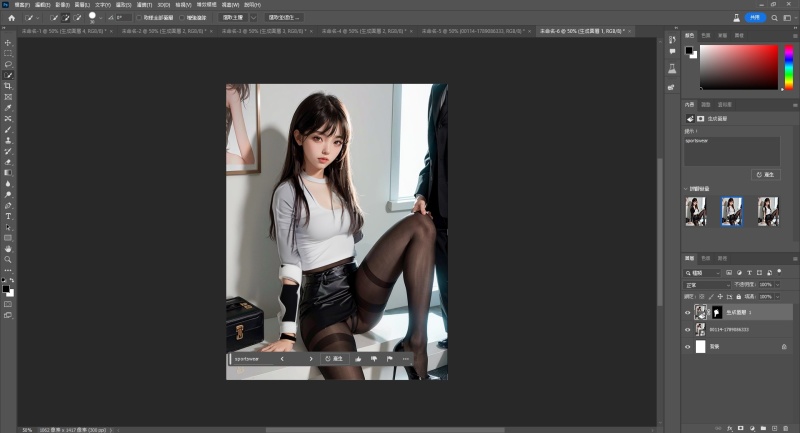
如果想要讓模特兒穿上自家的衣服,也許可以透過這個方法達到
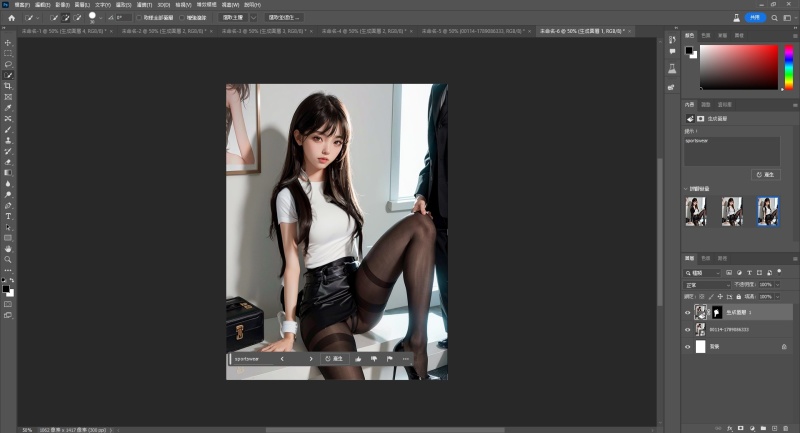
生成手部
最怕AI繪圖手部異常了….Photoshop Beta 也能修改手,但是也有可能越改越糟🤣
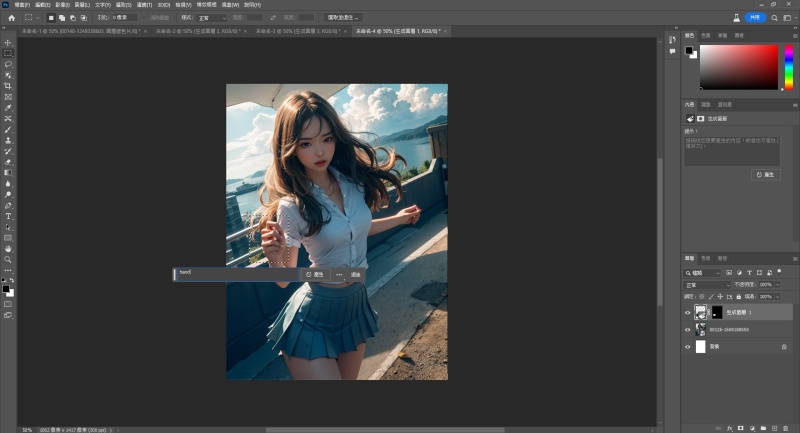
這裡就需要輸入英文提示詞hand
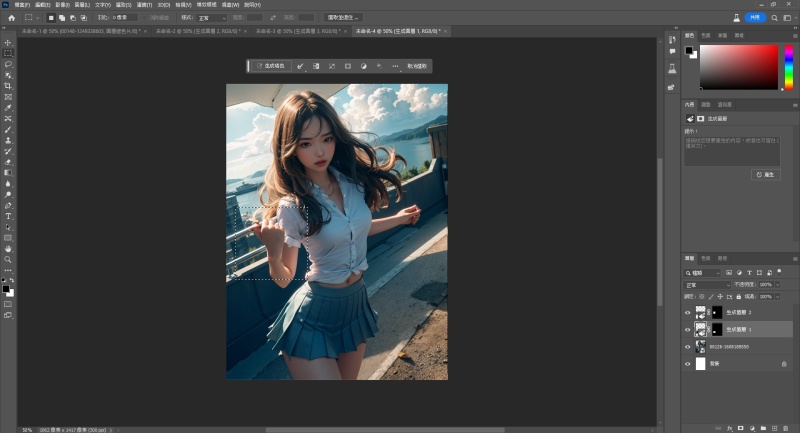
移除浮水印、文字
你也可以用來修改圖片中的浮水印
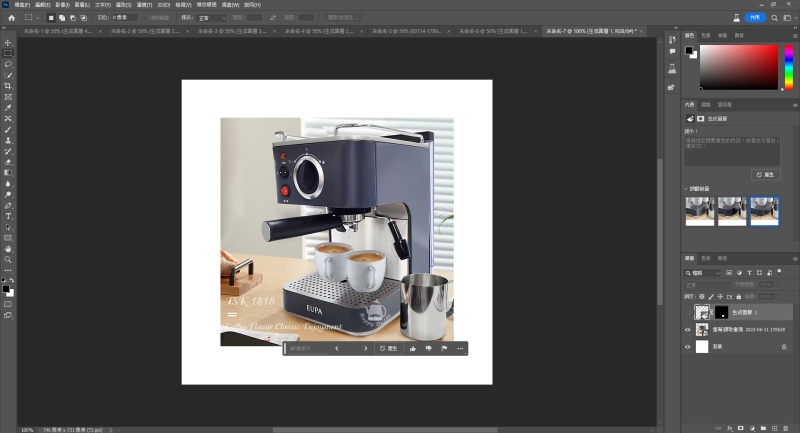
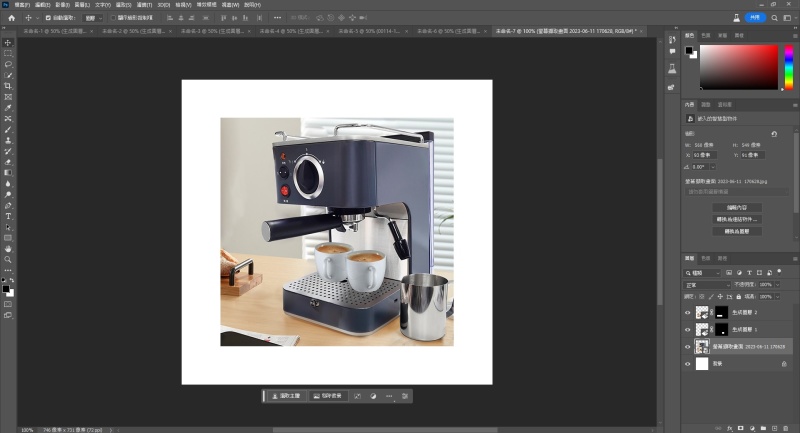
一鍵去背
上傳一張圖片後,就有去除背景的選項了
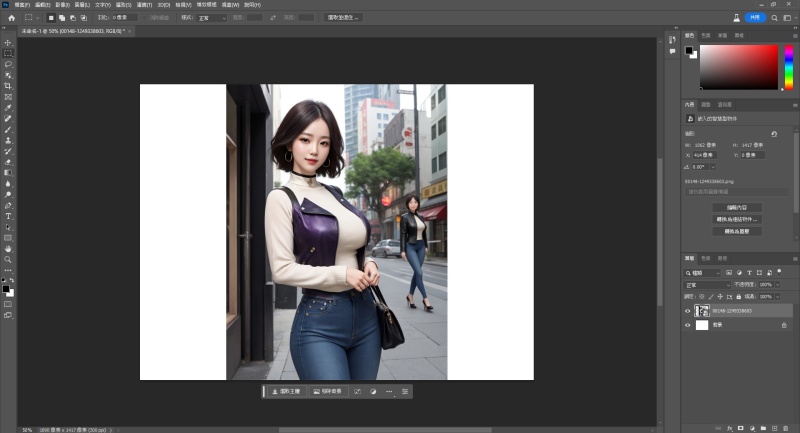
一鍵就能完成人物的去背,連頭髮的髮絲都能處理得很好

Photoshop Beta 7天後取消訂閱
PS Beta的試用期限只有七天,如果你的試用期限到期了,不要擔心!只需點擊卸載該應用程序,然後重新安裝,你就可以再次獲得七天的使用額度。
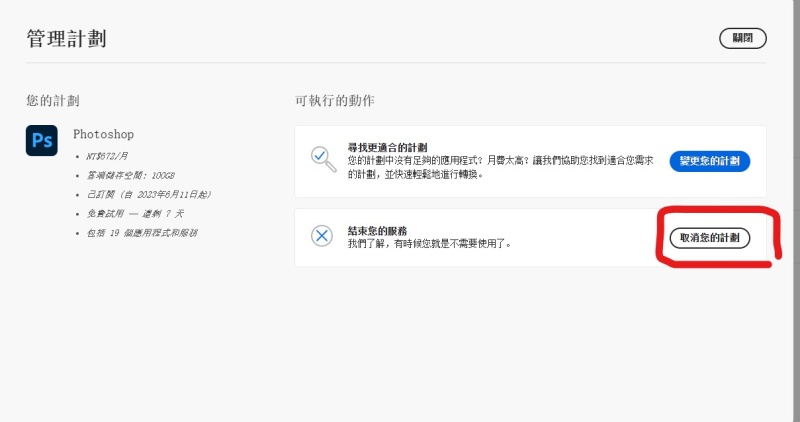
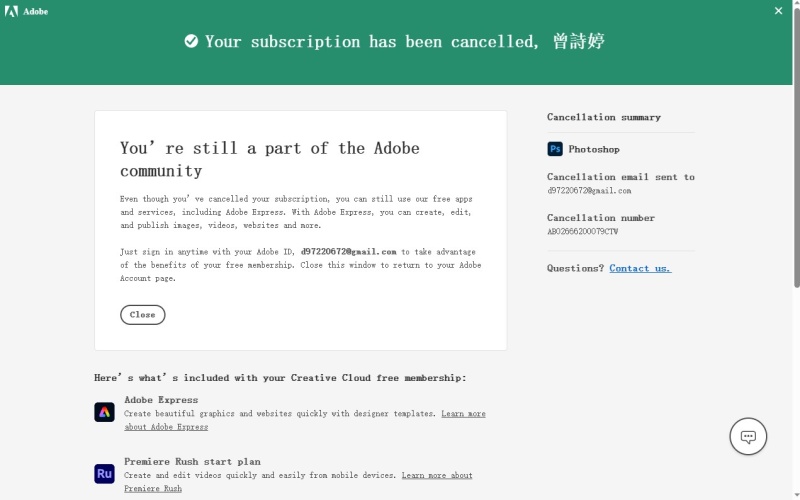
結論
Photoshop的強力AI算圖功能「生成填色」可以實現這一願望!這個功能能夠在幾秒鐘內將黑白照片轉換為彩色,或者以不同的風格和氛圍改變彩色照片。此外,它還能夠幫助你一鍵去除雜物、更換背景、擴充照片的範圍,讓你的照片更加完美!
簡單到有手就會,你需要圈選區域,然後按下「生成填色」。Photoshop Beta 就能幫你修改成你想要的照片了,這個功能不需要專業知識或複雜操作,即可見到驚人的變化!一定要來體驗一下Photoshop Beta 的強大,現在有免費的7天試用,不用白不用~7天到了不想用了,在取消訂閱就好了。完全沒損失。
快來體驗看看。(真的試用7天後再重新卸載,在安裝就免費嘛?這個嘛….等我7天試過後..再來為大家解答)
參考其他AI文章
開放公測了!免費使用 Adobe推「Firefly」帶來全新AI圖像生成和文字效果,用AI一健改圖
AI創造VR世界「Skybox AI」 文本轉換成3D的工具Blockade Labs